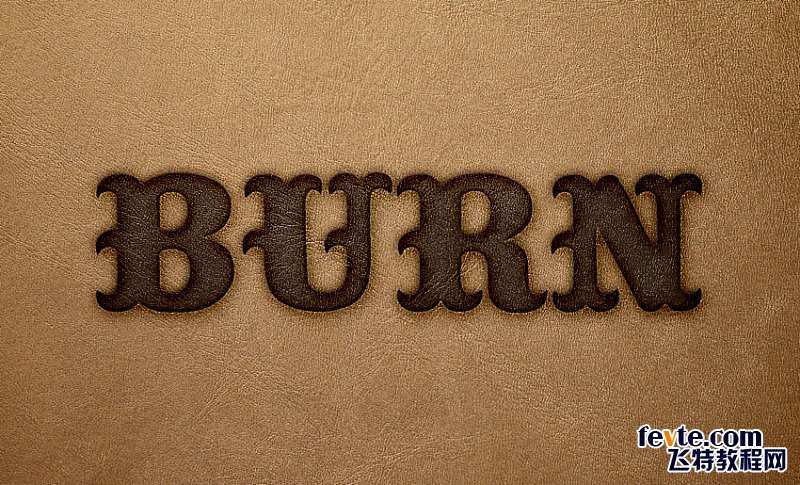
utobao编注:更多PS教程学习进入优图宝ps文字特效栏目: http://www.utobao.com/news/56.html
具体的制作步骤如下:
1.添加背景纹理
第1步
创建一个1020×680px文档,然后选择文件>选择置入嵌入只能对象加载刚刚下载的皮革纹理图像。
调整图像以适合文档中。
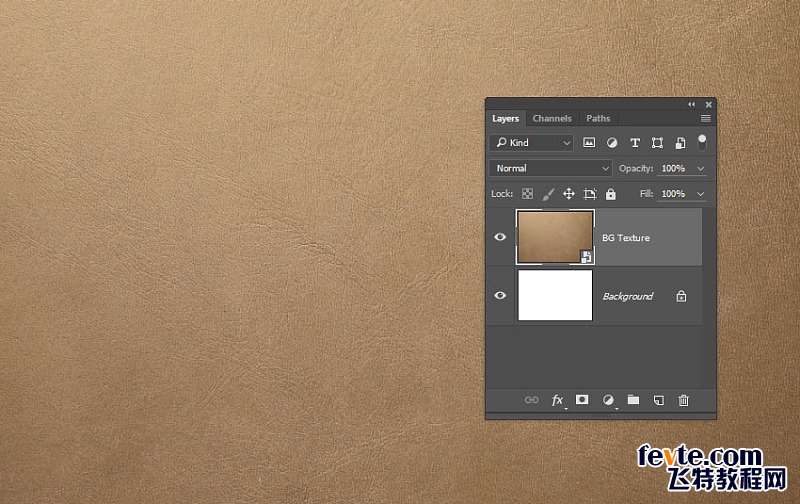
第2步
调整图片,选择图像>调整>阴影/高
阴影:
-
数量:1
-
色调:50
-
半径:30
高光:
-
数量:20
-
色调:50
-
半径:30
调整:
-
颜色:0
-
中间色调:0
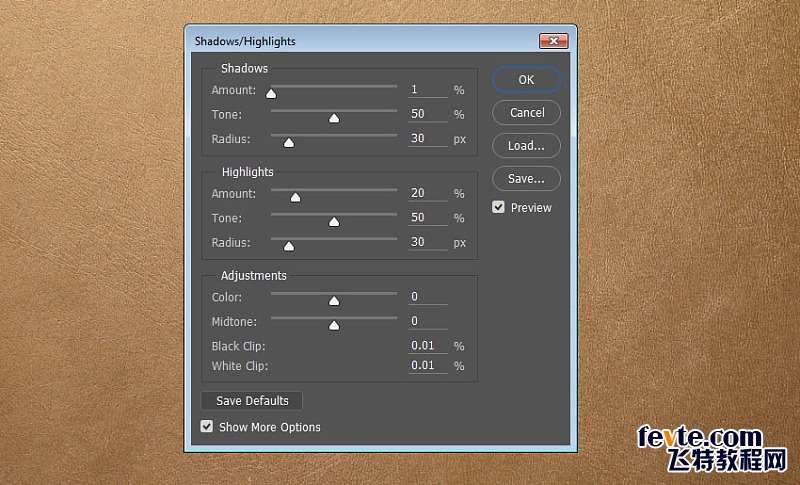
第3步
创建字体文本BURT,更改文字大小为200px 和间距-50。
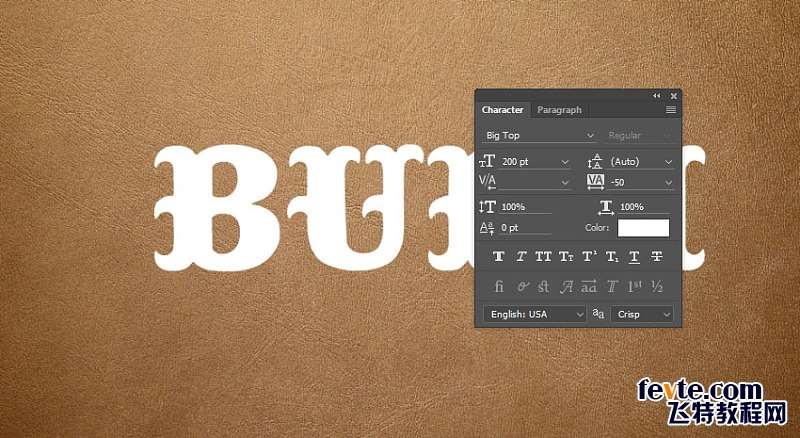
第4步
把文本图层的填充值设置为0。
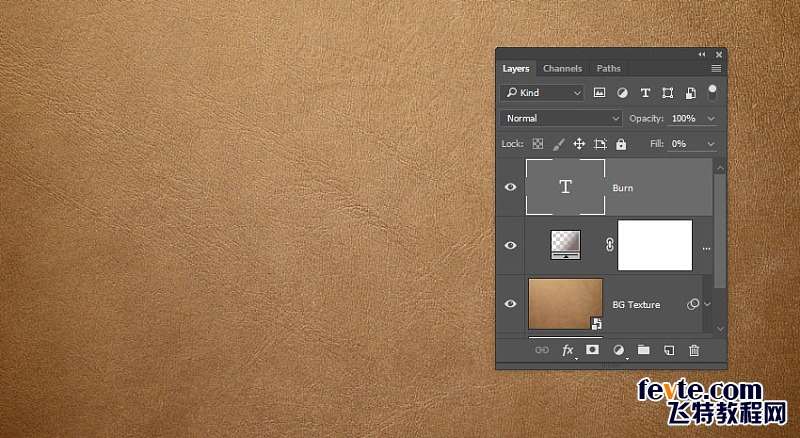
_ueditor_page_break_tag_
第3步
复制文字图层。
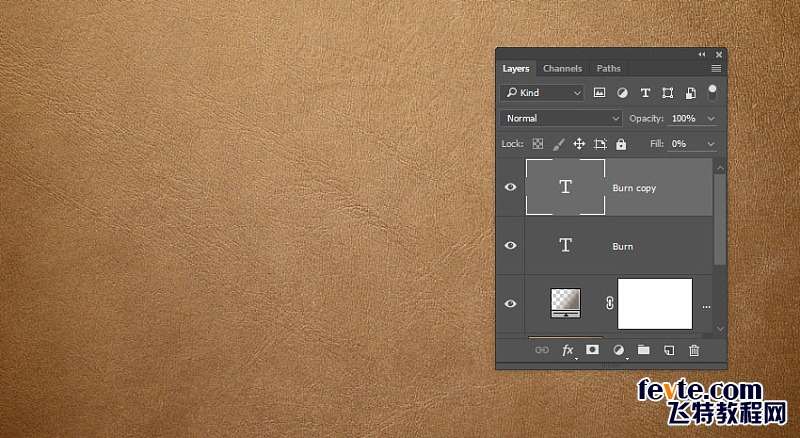
第4步
双击的原始文字图层并设置以下图层样式:
添加斜面和浮雕样式:
-
样式:内斜面
-
大小:30
-
光泽等高线:环形 - 双
-
勾选消除锯齿
-
高光模式:叠加
-
阴影模式:正片叠底 颜色:
#675b47
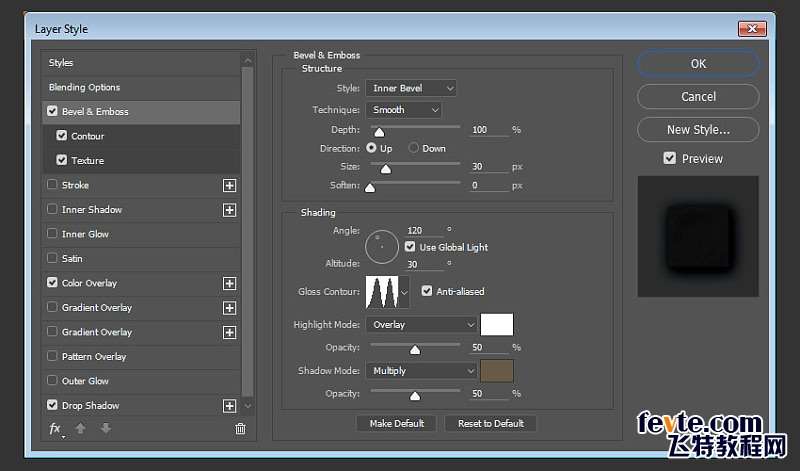
_ueditor_page_break_tag_
第5步
添加等高线参数设置如下:
-
等高线:滚动斜坡-递减
-
勾选消除锯齿。
-
范围:100%
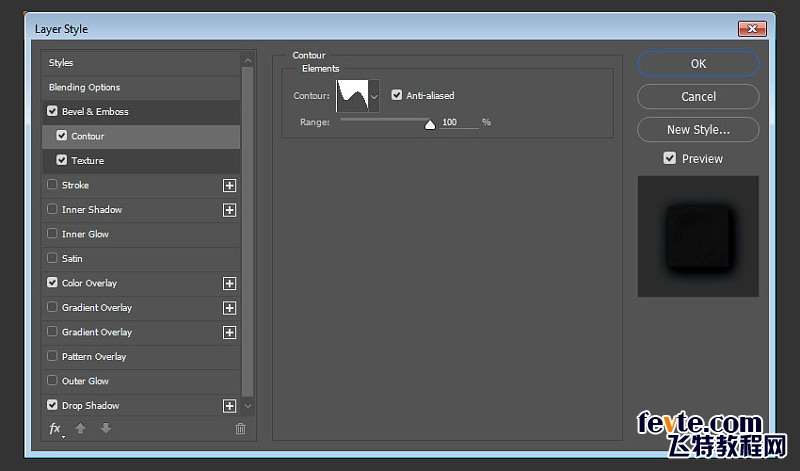
第6步
添加纹理参数设置如下:
-
图案:选择下载的灰色纹理图案(需要先把图片定义成图案)
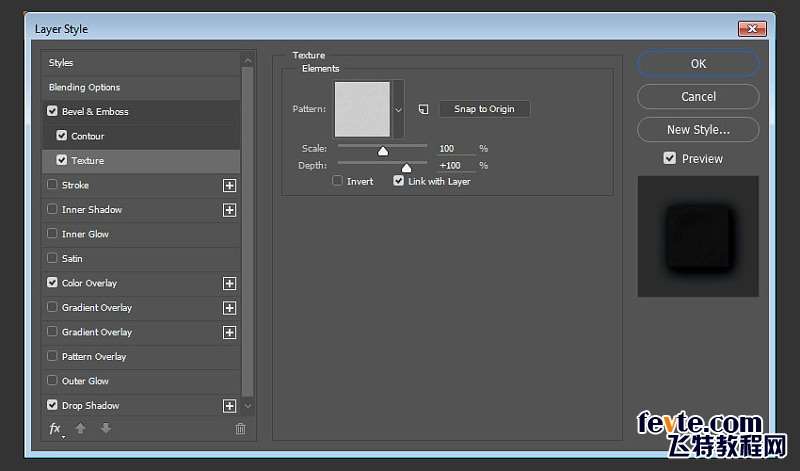
第4步
添加颜色叠加参数设置如下:
-
颜色:
#3f3d43 -
混合模式:正片叠底
-
不透明度:90%
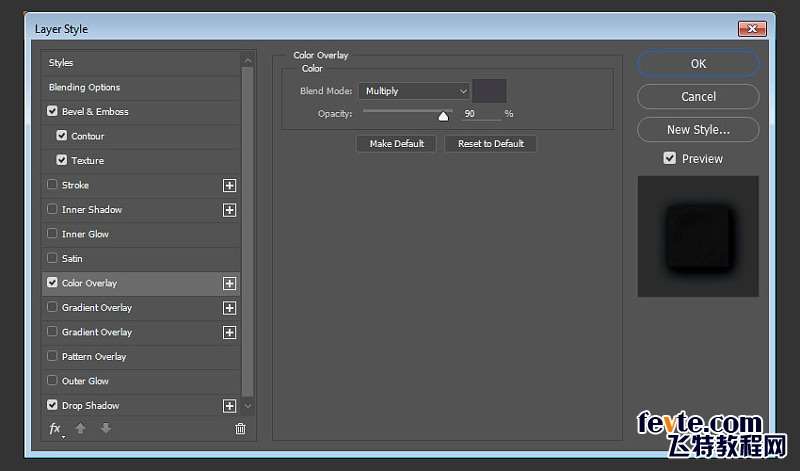
第5步
添加投影参数设置如下:
-
混合模式:线性加深
-
颜色:
#74838e -
不透明度:65%
-
距离:5
-
扩展:10
-
大小:20
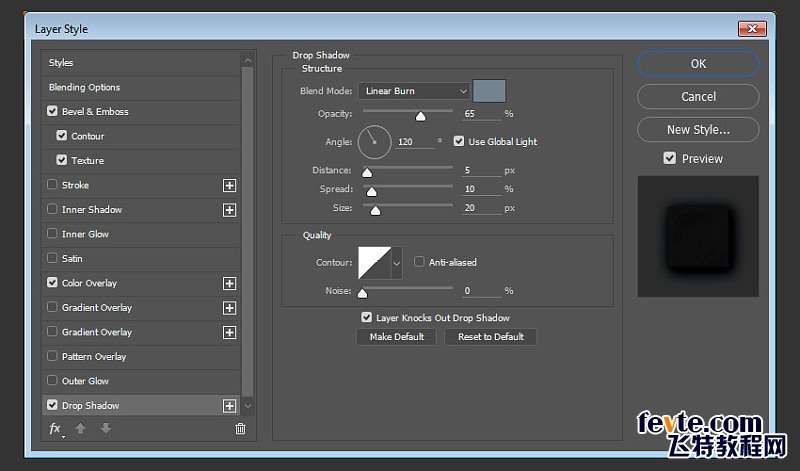
_ueditor_page_break_tag_
第6步
点击混合选项选择混合颜色带。
点击拖动的下一图层的白色滑块向左。
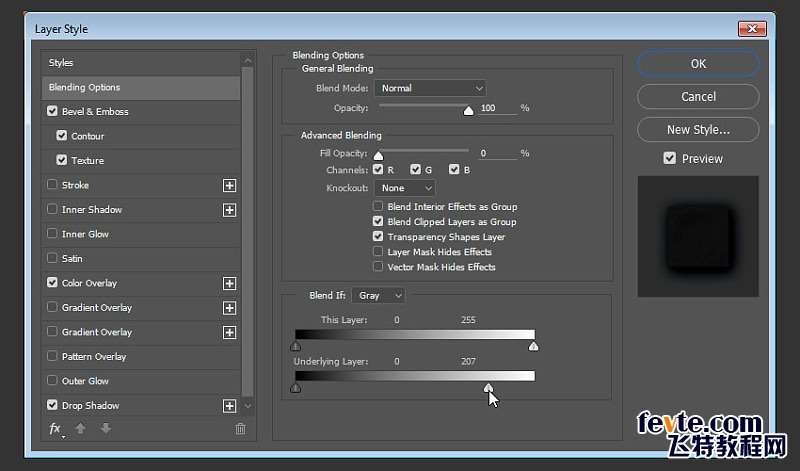
第7步
现在按住ALT键,点击拖动白色滑块。会分出小的滑块
调整滑块参数,设置如图
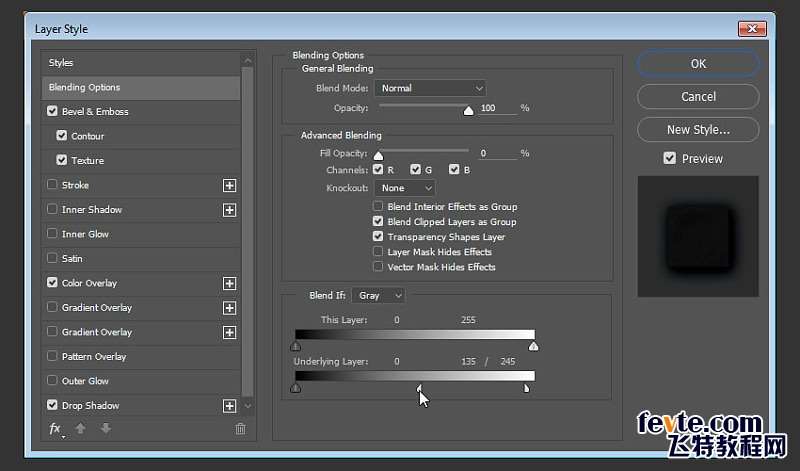 现在我们可以看到效果应该如下图一样的。
现在我们可以看到效果应该如下图一样的。
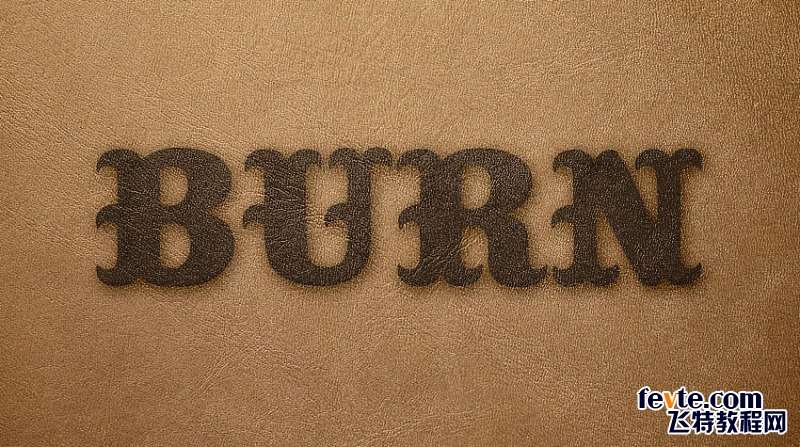
_ueditor_page_break_tag_
第8步
双击复制文字图层设置以下图层样式:
步骤1
添加斜面和浮雕使用这些设置:
-
风格:枕状浮雕
-
大小:15
-
勾选消除锯齿
-
高光模式:叠加
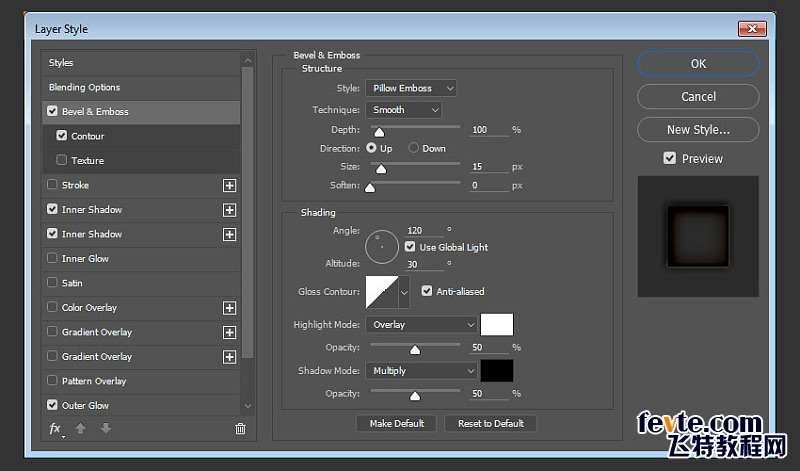
第9步
添加等高线参数设置入下:
-
等高线:内凹-深
-
勾选消除锯齿
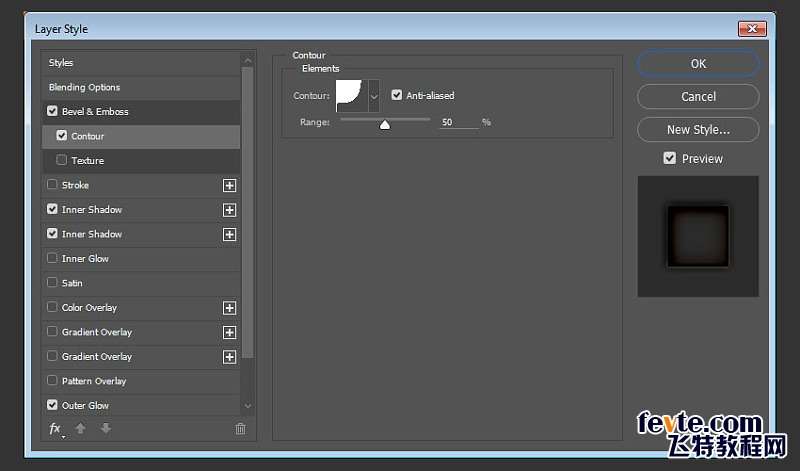
第10步
添加内阴影使用这些设置:
-
混合模式:线性加深
-
颜色:
#85552f -
不透明度:35%
-
距离:5
-
大小:10
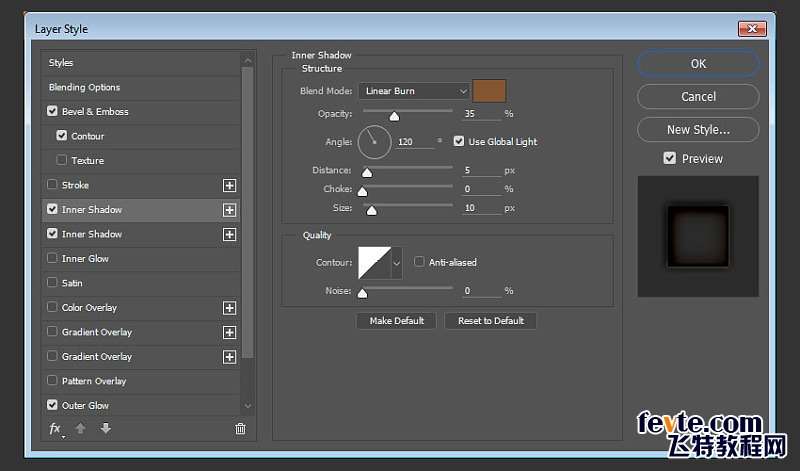
_ueditor_page_break_tag_
第11步
在添加一个内阴影,点击内阴影右边的加好就可以添加,添加样式设置如下:
-
混合模式:线性加深
-
颜色:
#85552f -
不透明度:35%
-
距离:0
-
大小:25
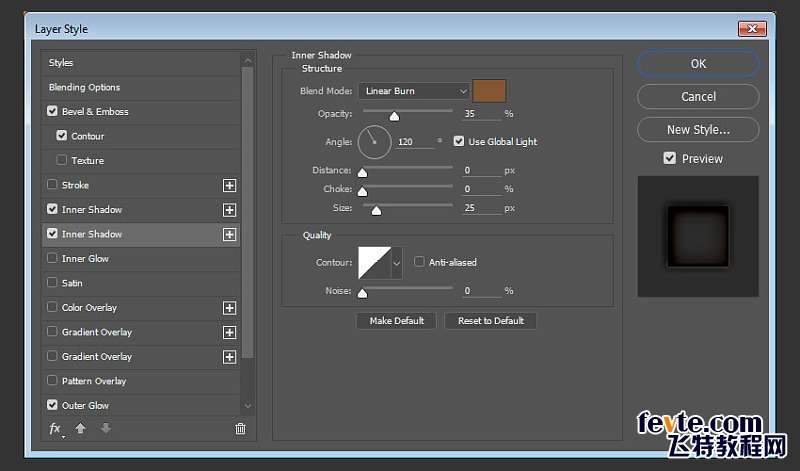
第12步
添加外发光参数设置如下:
-
混合模式:线性加深
-
不透明度:70%
-
颜色:
#b2b0af -
大小:10
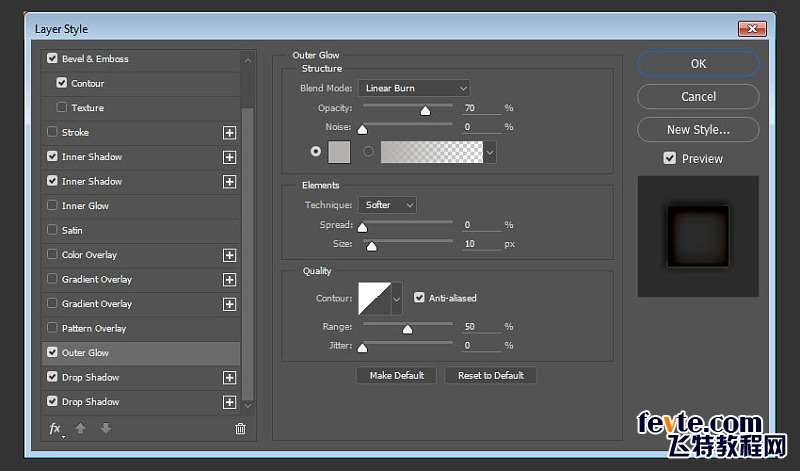
第13步
添加投影使用这些设置:
-
混合模式:线性减淡(添加)
-
颜色:
#ccdfe0 -
不透明度:45%
-
距离:0
-
尺寸:5
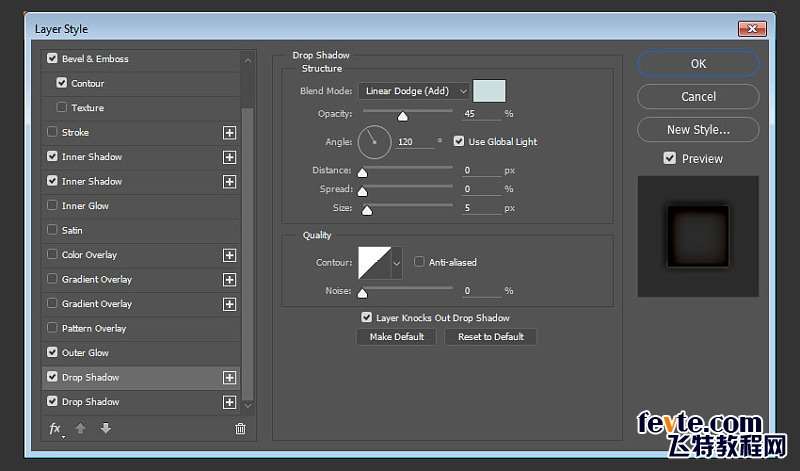
第14步
在添加一个投影参数设置如下:
-
混合模式:亮光
-
颜色:
#c9c7ad -
不透明度:35%
-
距离:5
-
大小:15
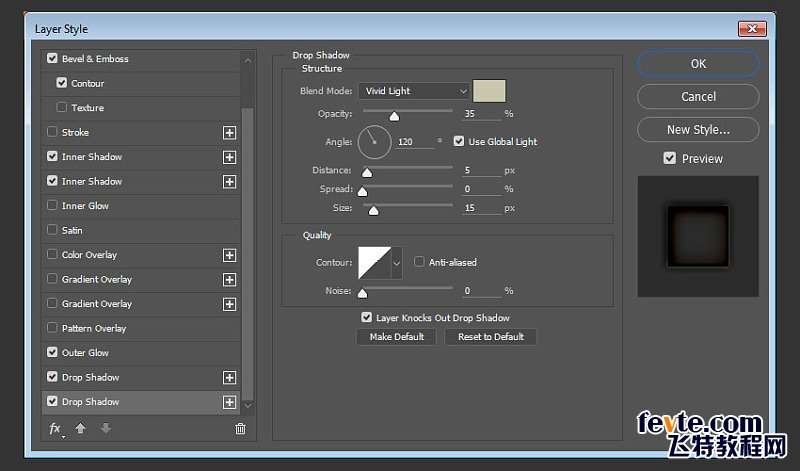
最终实现效果。如果教程不错别忘记下方好评哟。
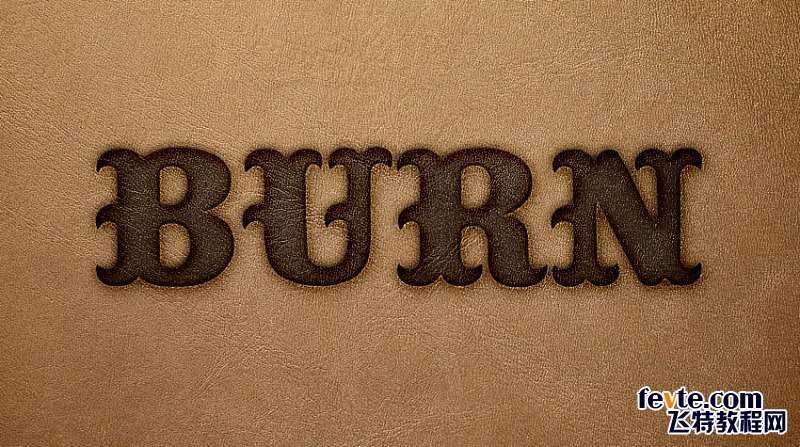
学会的朋友也可以在文章底部评论中上传您的作业。一起交流,进步更快哈!
utobao编注:更多PS教程学习进入优图宝ps文字特效栏目: http://www.utobao.com/news/56.html




